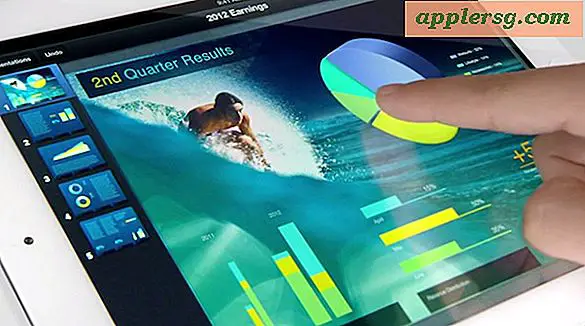หยุดกระบวนการ PTPCamera บน Mac จาก Hogging CPU
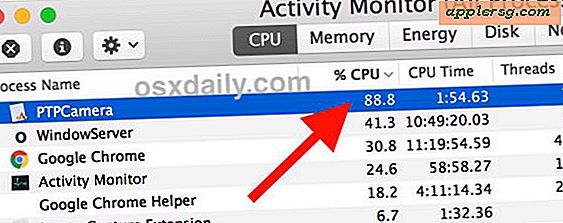
ผู้ใช้ Mac บางรายที่ใช้ซอฟต์แวร์ระบบ MacOS เวอร์ชันเก่าอาจสังเกตเห็นว่าหลังจากเสียบปลั๊ก iPhone หรือกล้องเข้ากับเครื่องคอมพิวเตอร์แล้วคอมพิวเตอร์จะเริ่มทำงานช้าลงและถ้าแบตเตอรี่มีแบตเตอรี เมื่อตรวจสอบอย่างใกล้ชิดกับ Activity Monitor ในเครื่อง Mac ที่ได้รับผลกระทบคุณอาจสังเกตเห็นว่ากระบวนการที่เรียกว่า "PTPCamera" กำลังทำงานอยู่และใช้งาน CPU เป็นจำนวนมากโดยปกติแล้วจะอยู่ที่ประมาณ 85% และมีแนวโน้มที่จะคงอยู่ต่อไปจนกว่าจะมีการแทรกแซงด้วยตนเอง .
โปรดทราบว่าปัญหานี้อาจขึ้นกับรุ่นและระบบปฏิบัติการ Mac OS หรือ Mac OS X ทุกรุ่นจะมีกระบวนการ PTPCamera ที่หลงทางอยู่ทำงานอยู่ล่วงเวลา iPhone เชื่อมต่ออยู่ หากคุณไม่มีกระบวนการกล้องลากแบตเตอรี่ Mac ของคุณลงและตัวประมวลผล Hogging ไม่ต้องกังวลเรื่องนี้เนื่องจากไม่ส่งผลต่อคุณ
วิธีการหยุดกระบวนการ PTPCamera ใน Mac OS จากการกิน CPU และการจ่ายแบตเตอรี่
- เชื่อมต่อ iPhone เข้ากับ Mac และปลดล็อกผ่านรหัสผ่าน Touch ID หรือ Face ID
- กด Command + Spacebar เพื่อเปิด Spotlight (หรือคลิกที่ไอคอนแว่นขยาย Spotlight เล็กน้อยที่มุมบนขวา)
- พิมพ์ "Activity Monitor" และกด Return เพื่อเปิดแอ็พพลิเคชัน Activity Monitor
- เลือกแท็บ "CPU" และคลิกที่คอลัมน์ "% CPU" เพื่อจัดเรียงตามเปอร์เซ็นต์ของการใช้งาน CPU
- ค้นหา "PTPCamera" และเลือกจากนั้นคลิกปุ่ม "X" ในแถบชื่อเรื่องของ Acitivyt Monitor เพื่อฆ่ากระบวนการ
- ยืนยันว่าคุณต้องการบังคับให้ออกจากกระบวนการ PTPCamera
- ปล่อยการตรวจสอบกิจกรรม


คุณอาจต้องทำซ้ำขั้นตอนนี้ของการบังคับให้ออกจากกระบวนการ PTPCamera ทุกครั้งที่คุณสังเกตเห็นการชะลอตัวหรือการระบายแบตเตอรี่หลังจากที่เชื่อมต่อ iPhone ที่ปลดล็อกเข้ากับ Mac แล้ว น่ารำคาญเล็กน้อย แต่ก็อาจจะเลวร้ายยิ่งกว่านั้น
ดูเหมือนจะไม่มีผลข้างเคียงใด ๆ ในการฆ่ากระบวนการ PTPCamera ในเครื่อง Mac และคุณยังคงสามารถคัดลอกรูปภาพจาก iPhone ไปยังแอปพลิเคชัน Mac Photos หรือด้วย Image Capture หากจำเป็นต้องใช้
อีกทางเลือกหนึ่งซึ่งไม่ได้ผลสำหรับฉัน แต่อาจใช้สำหรับคุณตามความคิดเห็นที่เหลืออยู่ในฟอรัมการสนับสนุนของ Apple คือการลองใช้กระบวนการนี้:
- เชื่อมต่อผ่าน USB iPhone ไปยัง Mac และปลดล็อกผ่านรหัสผ่าน Touch ID หรือ Face ID
- เปิดแอปรูปภาพ
- ปลดการเชื่อมต่อ iPhone จาก USB
- ออกจากรูปภาพ
- เปิดอีกครั้ง Photos
เหตุผลที่จะช่วยหยุดกระบวนการ PTPCamera ไม่ชัดเจน แต่ผู้ใช้บางรายรายงานว่าประสบความสำเร็จกับการสนทนาใน www.apple.com แต่ระยะเวลาของคุณอาจแตกต่างกันไป
ทำไม PTPCamera จึงสามารถใช้งาน CPU ได้สูงอาจเป็นข้อผิดพลาดในซอฟต์แวร์ระบบบางรุ่นหรือด้วยอุปกรณ์และซอฟต์แวร์ระบบบางชนิดและในขณะที่มีแนวโน้มว่าจะเกิดขึ้นใน High Sierra หรือ macOS Sierra จะทำซ้ำได้อย่างน่าเชื่อถือใน Mac OS X El Capitan 10.11.6 กับ iPhone X และ Mac OS เวอร์ชันก่อน ๆ เพียงแค่เชื่อมต่อ iPhone ปลดล็อคเข้ากับ Mac ที่ใช้งานระบบก่อนหน้านี้
แน่นอนว่าโซลูชันอื่นที่อาจเป็นไปได้คือการอัปเดตซอฟต์แวร์ระบบเวอร์ชันใหม่ไม่ว่าจะเป็น MacOS High Sierra หรือ MacOS Sierra แต่นั่นอาจไม่ใช่ทางออกที่เหมาะสมสำหรับผู้ใช้จำนวนมากและแน่นอนว่าผู้ใช้ Mac บางรายพยายามหลีกเลี่ยงซอฟต์แวร์ระบบบางอย่างโดยเจตนา ออกเนื่องจากความเข้ากันได้ของซอฟต์แวร์หรืออาจเพียงเพื่อหลีกเลี่ยงปัญหาที่อาจเกิดขึ้นในการแก้ไขปัญหาหรือเกิดความรำคาญ
ในบันทึกที่เกี่ยวข้องภาพอื่นที่เกี่ยวข้องกับกระบวนการที่สามารถกระตุ้นการใช้งาน CPU ใน Mac เป็นกระบวนการ Photos Agent ที่เกี่ยวข้องกับการใช้งาน iCloud Photos ซึ่งง่ายกว่าเล็กน้อยในการหลีกเลี่ยงโดยการปิดใช้งานคุณลักษณะ iCloud Photos บนเครื่อง Mac
ถ้าคุณทราบวิธีการอื่นเพื่อหยุดการทำงานของ PTPCamera จากการทำงานบนเครื่อง Mac โดยไม่ตั้งใจ (โดยไม่ต้องปิดกระบวนการและป้องกันไม่ให้มีการเปิดตัว) แจ้งให้เราทราบในความคิดเห็น!